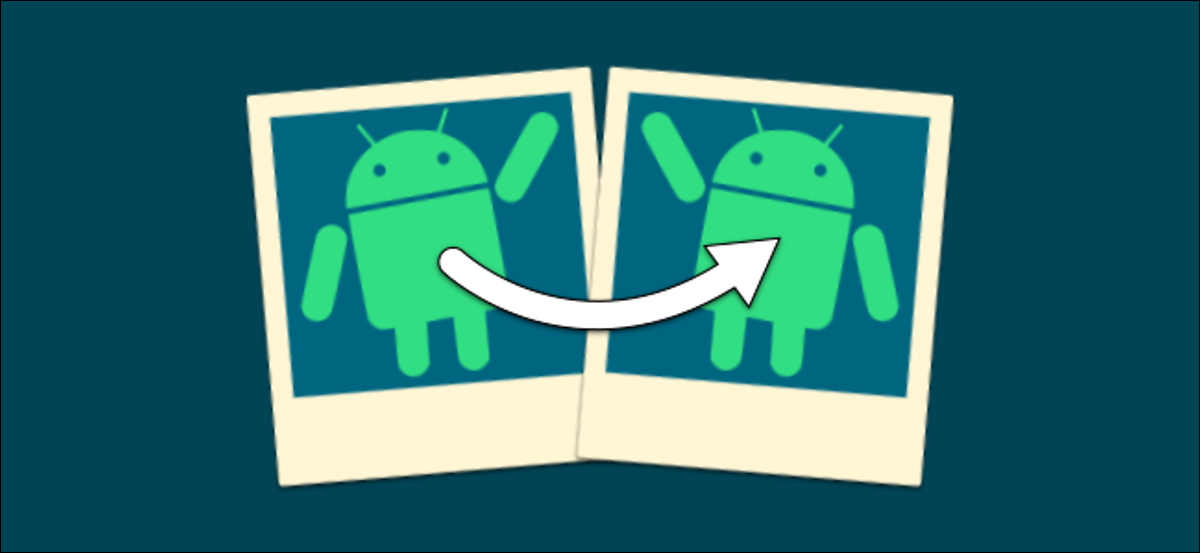
Il fotoritocco su smartphone e tablet Android ha fatto molta strada negli anni. Ci sono molti potenti strumenti integrati a tua disposizione. Nonostante questo, una cosa sembra rimanere sempre fuori: la possibilità di capovolgere semplicemente una foto.
Ritaglia e ruota sono elementi di base di quasi tutte le applicazioni di modifica su Android, ma cosa succede se intendi solo capovolgere un'immagine?? Alcune app della fotocamera scatteranno foto speculari con la fotocamera anteriore. Sembra che questa sarebbe una caratteristica di base, ma non lo è.
Come esempio, Google Foto è una delle app fotografiche più popolari su Android. Gli strumenti di modifica consentono di ritagliare, ruotare e persino regolare la prospettiva, ma l'investimento non si trova da nessuna parte.
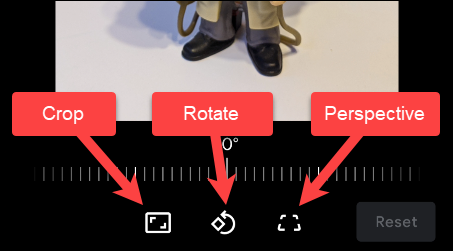
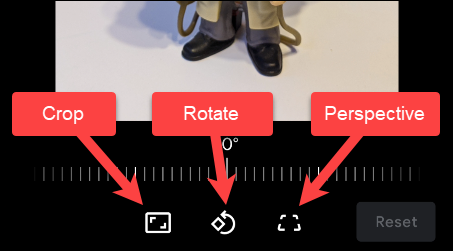
Ci sono molte applicazioni nel motore di ricerca di Google Play Store che mirano a risolvere questo problema, ma la maggior parte di loro è piena di pubblicità. La mejor solución es una aplicación de Google llamada “Snapseed”. Questa è una potente app di fotoritocco, ma abbiamo solo bisogno dello strumento per capovolgere.
Primo, Scarica Snapseed dal Play Store sul tuo dispositivo Android.
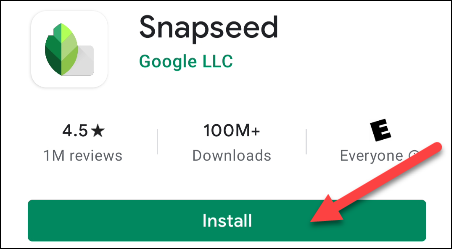
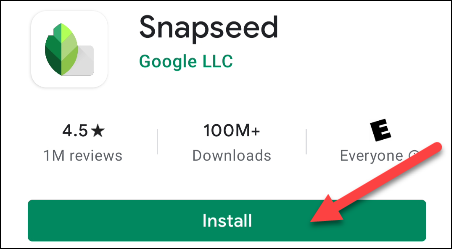
Prossimo, abra la aplicación y toque el gran botón “+” que se encuentra en el centro de la pantalla.
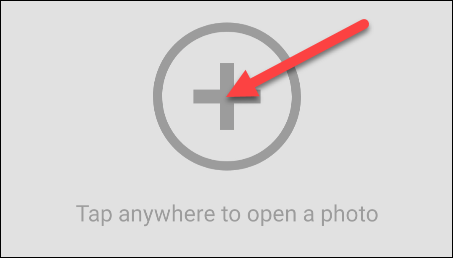
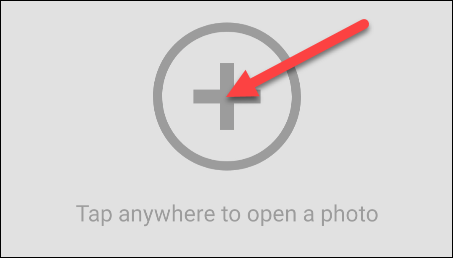
La prima volta che usi l'app, ti verrà chiesto di dare il permesso di inserire i media sul tuo dispositivo. Tocco “Permettere” continuare.
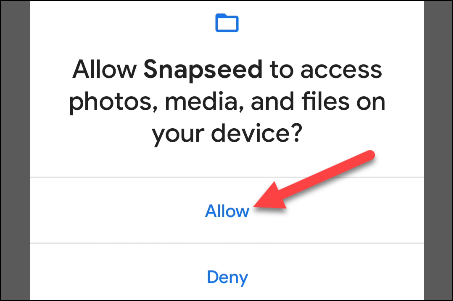
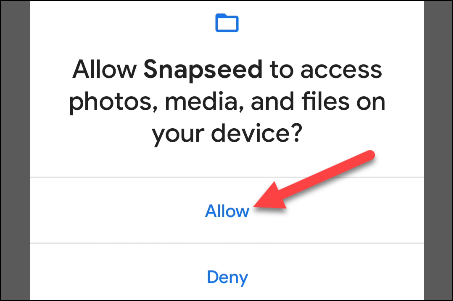
Tocca il pulsante “+” nuevamente y elija la imagen que le gustaría voltear.
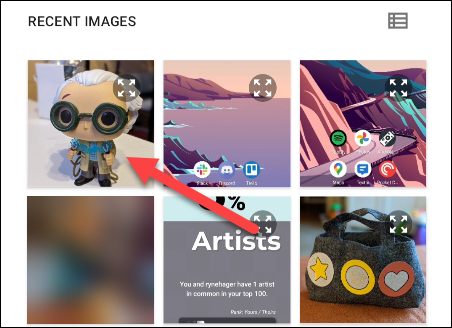
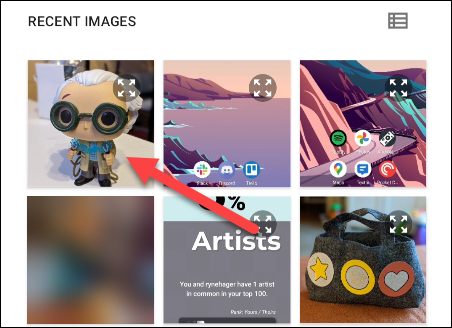
Con l'immagine aperta nell'editor, passa alla scheda “Utensili” nella barra in basso.
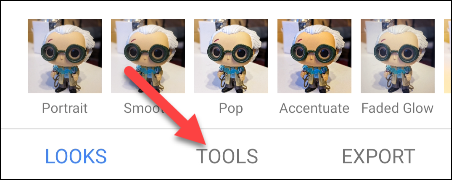
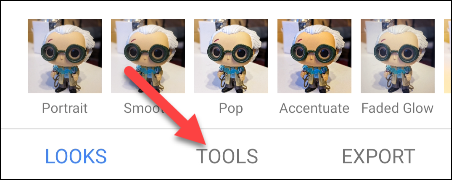
Appariranno una serie di strumenti di fotoritocco. scorri verso il basso e seleziona la sezione “Ruotare”.
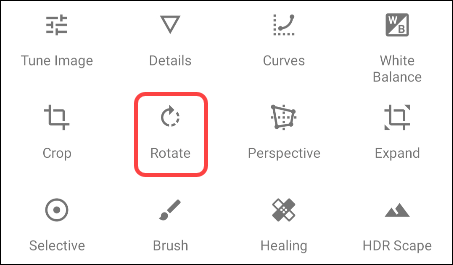
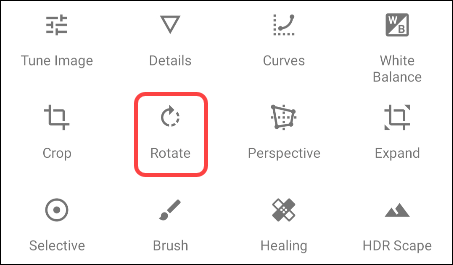
Ora tocca l'icona a scatto nella barra in basso.
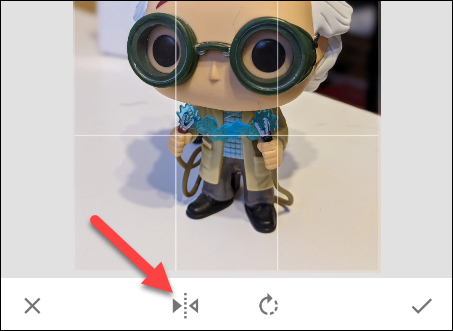
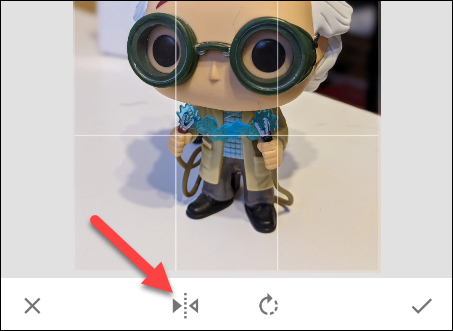
L'immagine ora si capovolgerà orizzontalmente.
Anziché, se vuoi girarlo verticalmente, puoi usare il pulsante Ruota insieme al pulsante Capovolgi.
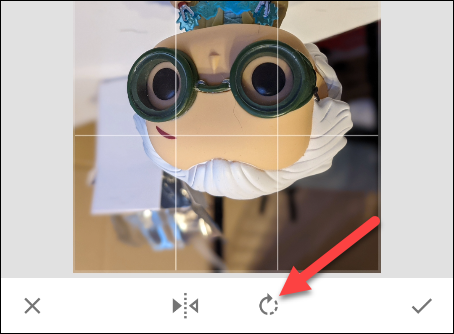
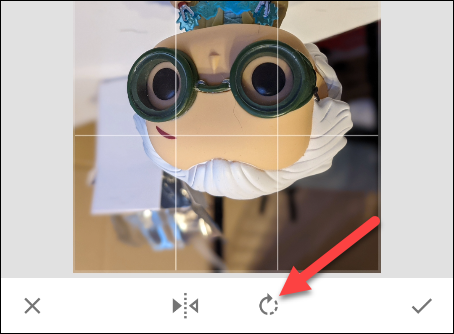
Quando è finito, tocca il pulsante con il segno di spunta nell'angolo in basso a destra.
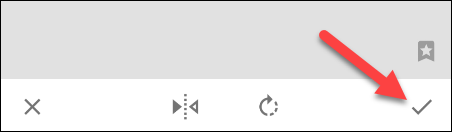
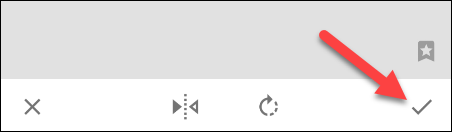
Per salvare l'immagine capovolta, Selezionare “Esportare” nella barra in basso.
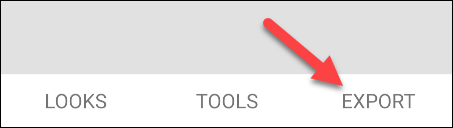
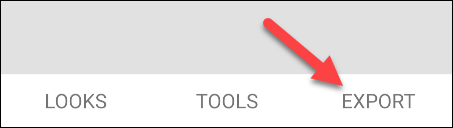
Ci sono diverse opzioni per salvare l'immagine:
- Risparmiare creerà semplicemente una copia dell'immagine originale.
- Utilizzo Esportare se vuoi alcune opzioni aggiuntive dopo aver salvato.
- Esporta come ti permetterà di salvare la copia in una cartella specifica.
- Puoi anche Condividere direttamente a un'applicazione o contatti.
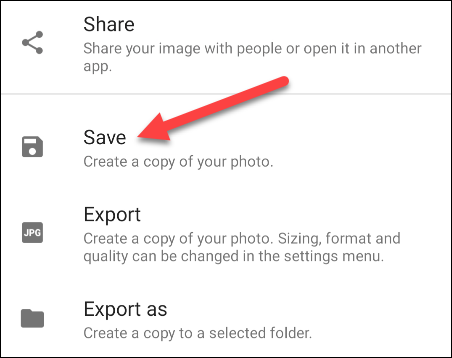
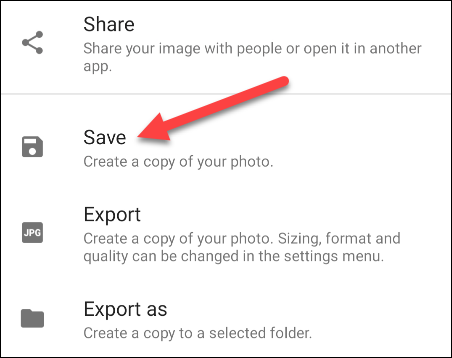
Questo è tutto! Ora ha un'immagine speculare. Semplice come quella.
impostaTimeout(funzione(){
!funzione(F,B,e,v,n,T,S)
{Se(f.fbq)Restituzione;n=f.fbq=funzione(){n.callMethod?
n.callMethod.apply(n,argomenti):n.queue.push(argomenti)};
Se(!f._fbq)f._fbq = n;n.push=n;n.loaded=!0;n.version='2.0′;
n.coda=[];t=b.createElement(e);t.async=!0;
t.src=v;s=b.getElementsByTagName(e)[0];
s.parentNode.insertBefore(T,S) } (window, documento,'copione',
'https://connect.facebook.net/en_US/fbevents.js');
fbq('dentro', '335401813750447');
fbq('traccia', 'Visualizzazione della pagina');
},3000);






